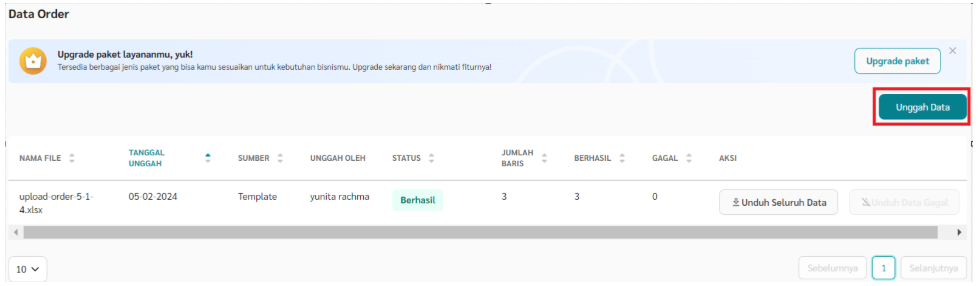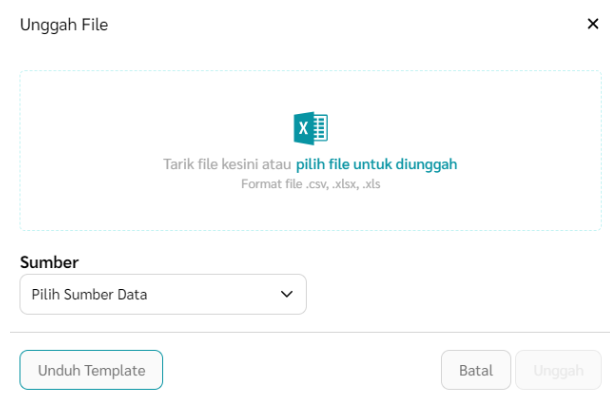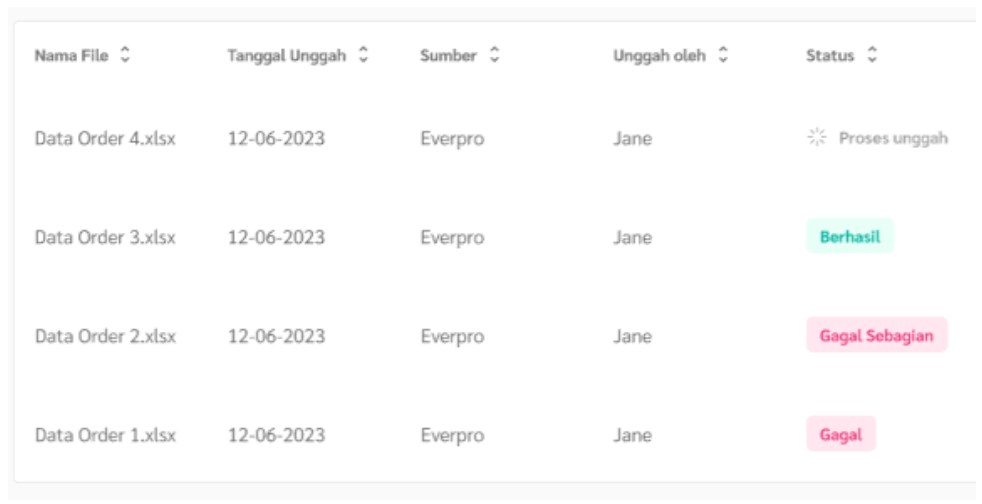Data Pelanggan – Upload Data Order.
Pada tutorial ini anda akan mendapatkan informasi terkait bagaimana cara mengupload Data Order.
Untuk menambahkan data pelanggan, salah satunya anda dapat mengupload data order di sub menu Upload Data Order di dashboard Everpro.
Data order yang diupload dapat berupa data order dari platform lain seperti Mengantar, Order Online, dan juga anda dapat mengunduh Template yang telah disediakan.
Data order yang anda upload akan tersambung ke data pelanggan yang dapat digunakan untuk membuat segmentasi yang nantinya pelanggan tersebut akan bisa di-broadcast.
Upload Data Order
- Login ke Everpro Dashboard.
- Masuk ke menu CRM kemudian pilih sub menu Upload Data Order.
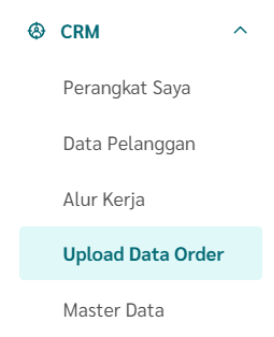
- Klik tombol Unggah Data untuk mengupload data pelanggan baru.
- Unggah data dari platform lain atau anda dapat mengunduh template.
- Pilih sumber data, sumber data yang tersedia ada di bawah ini.
a. Order Online
b. Mengantar
c. Template (untuk mengunggah template selain dari platform lain) - Untuk Template, anda dapat mengunduh template terlebih dulu dengan klik Unduh Template.
- Apabila anda mengikuti langkah no. 6, silakan isikan data order.
- Unggah data dengan cara tarik file atau klik pilih file untuk diunggah.
- Setelah selesai klik Unggah.
- Setelah klik Unggah, anda akan dapat melihat status unggahan data order anda.
- Ada beberapa status uggahan:
- Sedang di proses -> proses unggah sedang berjalan
- Berhasil -> proses unggahan berhasil
- Gagal -> proses unggahan gagal, perlu diperbaiki
- Gagal Sebagian -> proses unggahan gagal sebagian
Terdapat alasan gagal pada kolom di file report, apabila gagal anda dapat mengunduh file yang diunggah agar dapat melihat alasannya.
- Hal-hal yang harus diperhatikan untuk unggah Data Order:
-
- Format harus .xlsx/.xls, .csv.
- File size max. 3 MB
- Template harus ada datanya, hanya template yg di support (by source)
- Source data (Everpro, Order Online, Mengantar, etc.)